Nakonfigurujte účet úložiště Azure v Azure Portal
Všechny elektronické soubory, které služba Elektronická fakturace generuje nebo přecházejí do služby během zpracování, jsou uloženy ve kontejnerech v účtu úložiště Microsoft Azure. Abyste zajistili, že Elektronická fakturace bude mít přístup k těmto kontejnerům, musíte službě elektronické fakturace poskytnout token sdíleného přístupového podpisu (SAS) účtu úložiště. Abyste zajistili bezpečné uložení tokenu, neposkytujte token SAS přímo. Místo toho jej uložte do trezoru klíčů Azure a poskytněte tajný klíč Azure Key Vault.
Otevřete účet úložiště, který plánujete použít se službou Elektronická fakturace.
Přejděte do nabídky Nastavení>Konfigurace a ujistěte se, že je parametr Povolit veřejný přístup k objektu Blob nastaven na Povoleno.
Přejděte na Úložiště dat>Kontejnery a vytvořte nový kontejner.
Zadejte název kontejneru a nastavte pole Úroveň veřejného přístupu na Soukromé (bez anonymního přístupu).
Otevřete nový kontejner a přejděte na Nastavení>Zásady přístupu.
Vyberte Přidat zásady, chcete-li přidat uloženou zásadu přístupu.
Pole Identifikátor nastavte podle potřeby.
V poli Oprávnění vyberte všechna oprávnění.
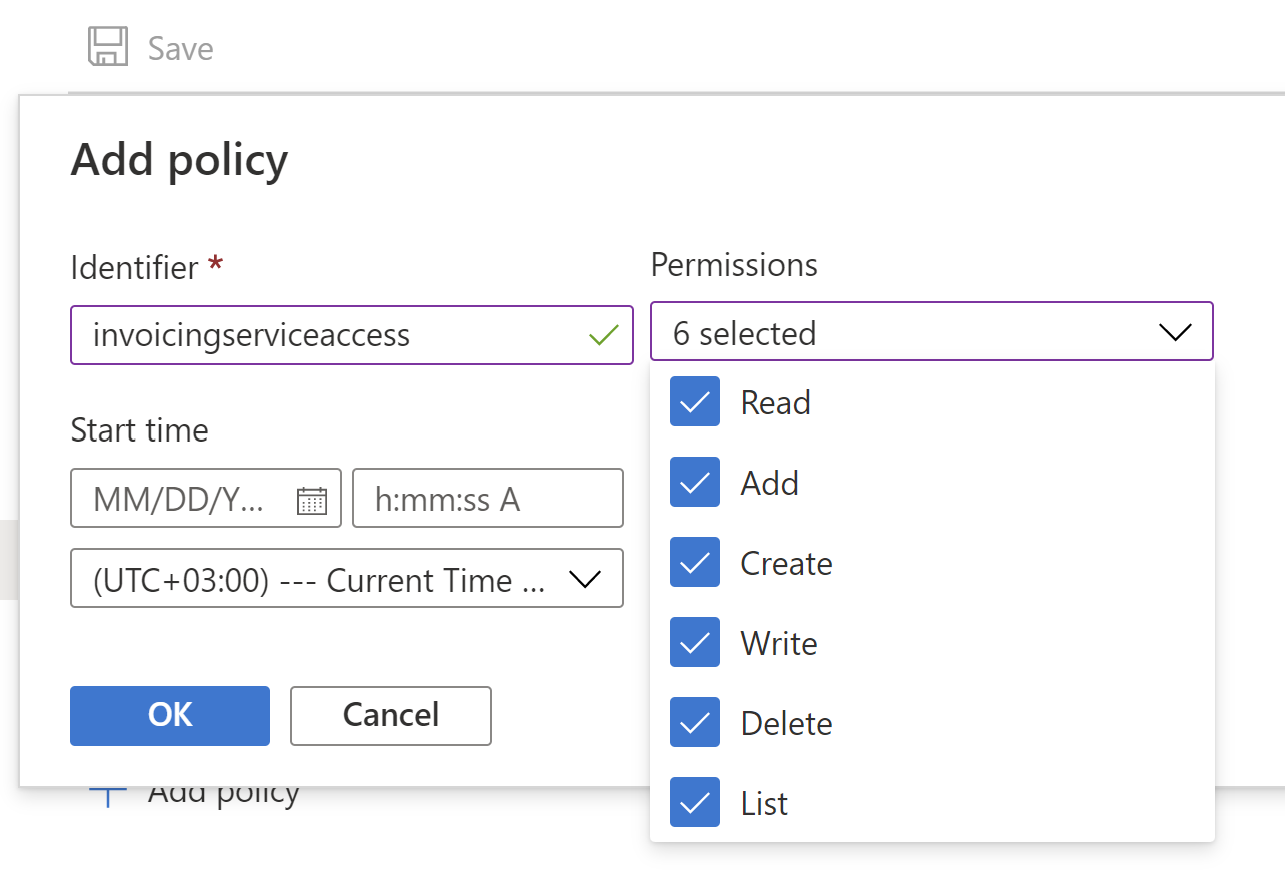
Zadejte počáteční a koncové datum. Koncové datum musí být v budoucnu.
Vyberte OK pro uložení zásad a poté uložte změny do kontejneru.
Jděte na Nastavení>Tokeny sdíleného přístupu a nastavte hodnoty pole.
Zadejte počáteční a koncové datum. Koncové datum musí být v budoucnu.
V poli Oprávnění vyberte následující oprávnění:
- Číst
- Přidat
- Vytvořit
- Zapsat
- Odstranit
- Seznam
Vyberte Vygenerovat token a URL SAS.
Zkopírujte a uložte hodnotu do pole Adresa URL URL objektu blob. Tato hodnota bude použita později v této proceduře a bude označována jako URI sdíleného přístupového podpisu.
Otevřete trezor klíčů, který hodláte použít s Elektronickou fakturací.
Přejděte na Nastavení>Tajné kódy a výběrem příkazu Generovat/importovat vytvořte nový tajný kód.
Na stránce Vytvořte tajný kód v poli Možnosti nahrávání vyberte Manuální.
Zadat název tajného kódu. Tento název bude použit během instalace služby v Regulatory Configuration Service (RCS) a bude označován jako název tajného kódu trezoru klíčů. Další informace o nastavení RCS najdete v tématu Nastavení služby Regulatory Configuration Service (RCS).
V poli Hodnota zadejte URI sdíleného přístupového podpisu, kterou jste zkopírovali dříve.
Vyberte Vytvořit.